Table of Contents
आज सभी ऑनलाइन फिल्में और वीडियोस देखना पसंद करते है और अगर हमें वह वीडियो अच्छी लगती है तो हम उस वीडियो को डाउनलोड भी करना चाहते है। अगर हमारे पास कोई डाउनलोडर नहीं होता है तो हम उस वीडियो को डाउनलोड नहीं कर पाते है। तो दोस्तों आप VLC Media Player का इस्तेमाल करके वीडियो डाउनलोड कर सकते है लेकिन इसके लिए पहले आपको वीएलसी मीडिया प्लेयर एप्प को डाउनलोड करना होगा।
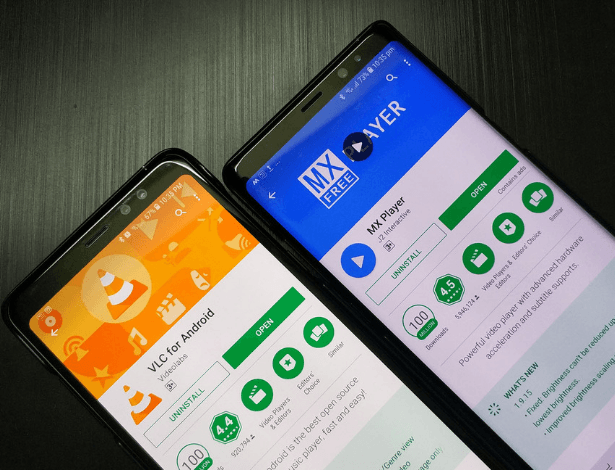
How To Download VLC Media Player In PC
VLC Media Player का इस्तेमाल करके आप किसी भी वीडियो को आसानी से डाउनलोड कर सकते है। लेकिन इसके लिए आपको अपने कंप्यूटर में वीएलसी मीडिया प्लेयर को डाउनलोड करना होगा। VLC Media Player HD 1080p Free Download करने के लिए नीचे दी गई स्टेप्स को फॉलो करे:
Step 1: Download VLC Media Player
सबसे पहले VLC की ऑफिसियल वेबसाइट www.videolan.org पर जाये वहां पर आपको VLC Media Player Download 32 Bit Windows 7 की लिंक मिलेगी। आप यहां से एंड्राइड, लिनक्स, मैक OS, iOS आदि किसी के लिए भी VLC मीडिया प्लेयर डाउनलोड कर सकते है।
Step 2: Install VLC Media Player
डाउनलोड करने के बाद इसे Install करे।
Mobile Me VLC Media Player Download Kaise Kare
अगर आप अपने फोन में मूवीज देखना पसंद करते है तो हम आप आपको मोबाइल में VLC Media Player Download Kaise Kare के बारे में कुछ स्टेप्स बता रहे है, जिसे फॉलो करके आप VLC मीडिया प्लेयर डाउनलोड कर सकते है:
Step 1: Download Application
सबसे पहले आपको अपने फोन के Google Play Store में जाकर इस वीएलसी एप्प को डाउनलोड कर लेना है।
Step 2: Open Application
डाउनलोड होने के बाद आपको इस एप्लिकेशन को अपने फोन में इंस्टॉल कर लेना है और ओपन कर लेना है। अब यह एप्लिकेशन सभी वीडियोस को डिटेक्ट करेगी और वीडियोस को ओपन कर देगी। तो इस तरह आप अपने फोन में VLC Player का मज़ा ले सकते है।
VLC Se Video Download Kaise Kare
VLC से अपनी पसंद की किसी भी वीडियो को डाउनलोड करने के लिए निचे बताई गयी इन स्टेप्स को फॉलो करे:
Step 1: Open VLC Media Player
सबसे पहले VLC मीडिया प्लेयर को ओपन करे।
Step 2: Media Option
ओपन करने के बाद Top Menu में Media पर क्लिक करे।
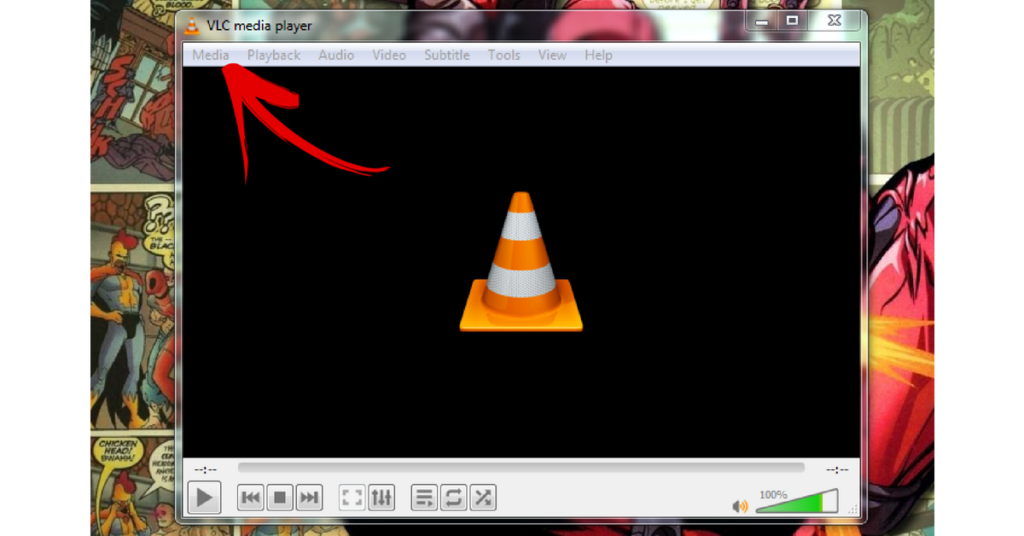
Step 2: Open Network Stream
Media पर क्लिक करने के बाद आपके सामने कुछ ऑप्शन्स आएँगे, उन में से Open Network Stream पर क्लिक करे।
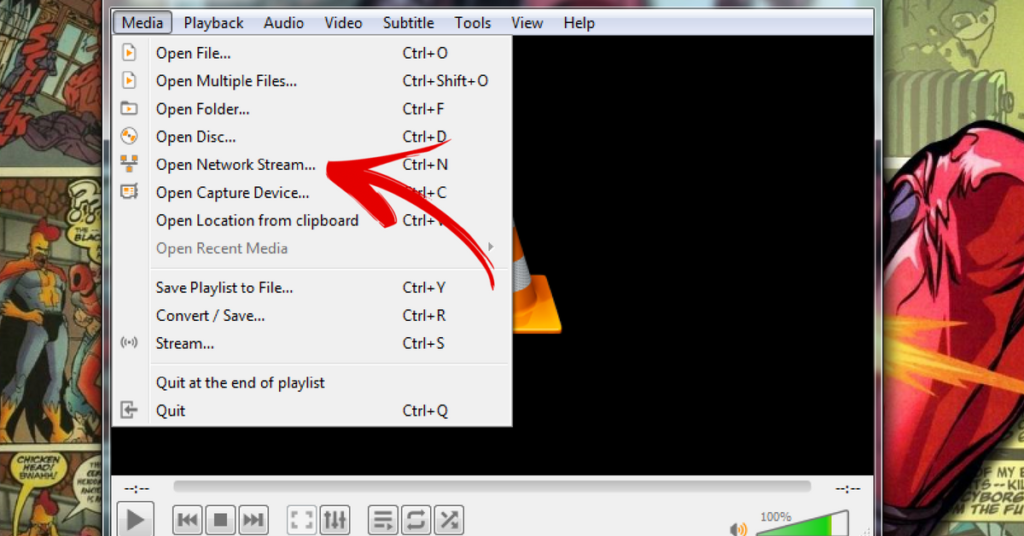
Step 3: New Window
Open Network Stream पर क्लिक करने के बाद आपके सामने एक विंडो ओपन होगी।
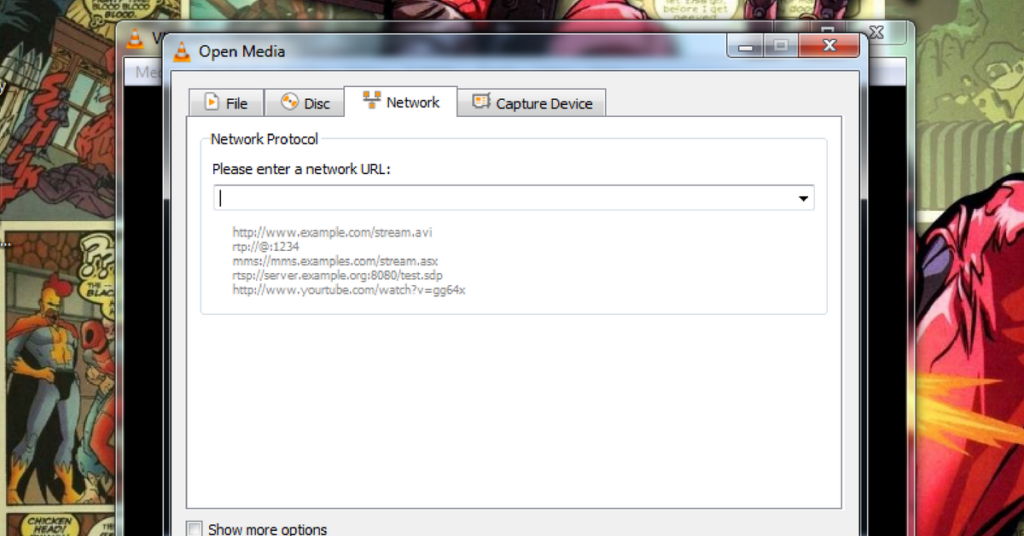
Step 4: Please Enter A Network URL
अब यहां उस Video का URL डाले जिसे आप डाउनलोड करना चाहते है। अगर आपको YouTube का वीडियो डाउनलोड करना है तो आप उस वीडियो का URL कॉपी कर ले और यहाँ पेस्ट कर दे।
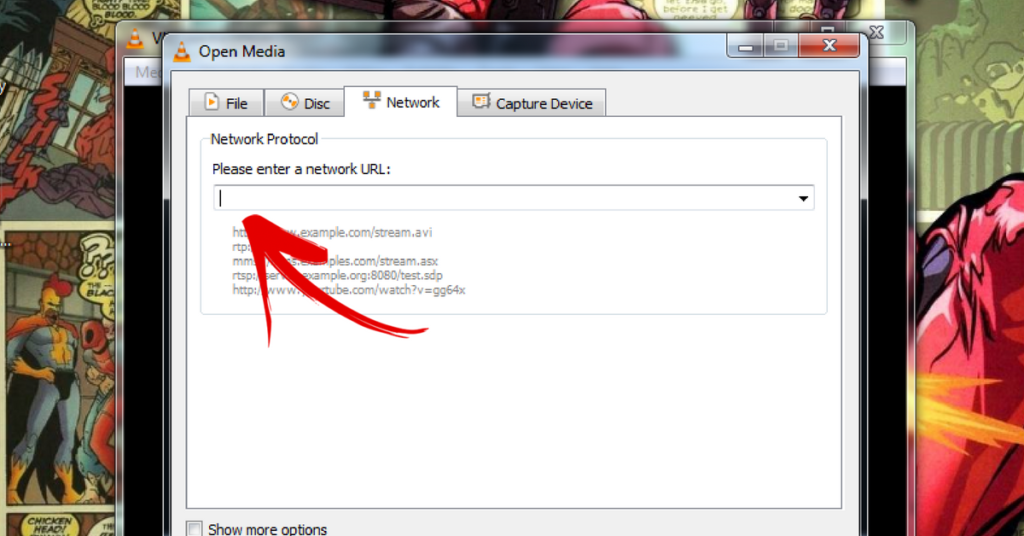
Step 5: Arrow
अब Play ऑप्शन के पास बने Arrow पर क्लिक करे।
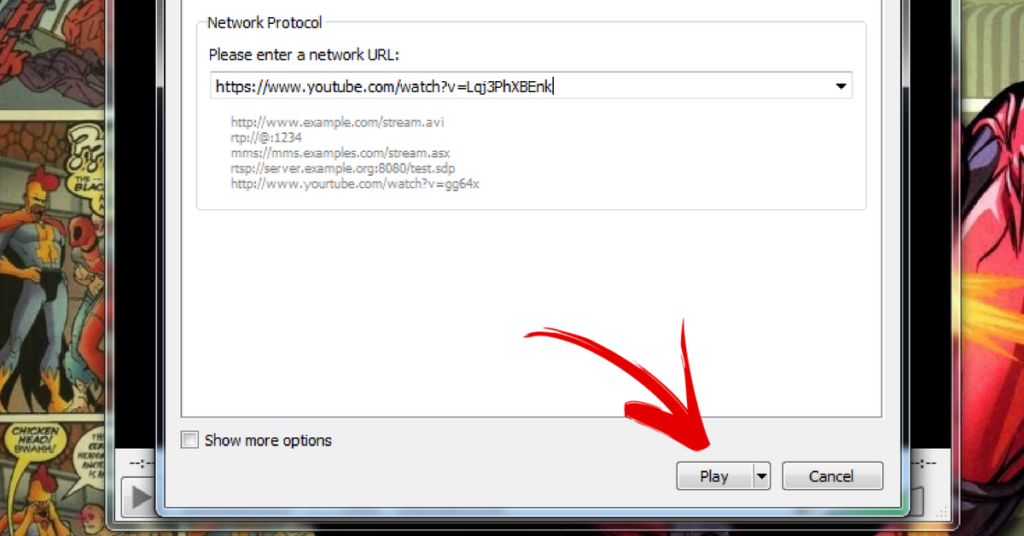
Step 6: Convert
अब Convert के ऑप्शन पर क्लिक करे।
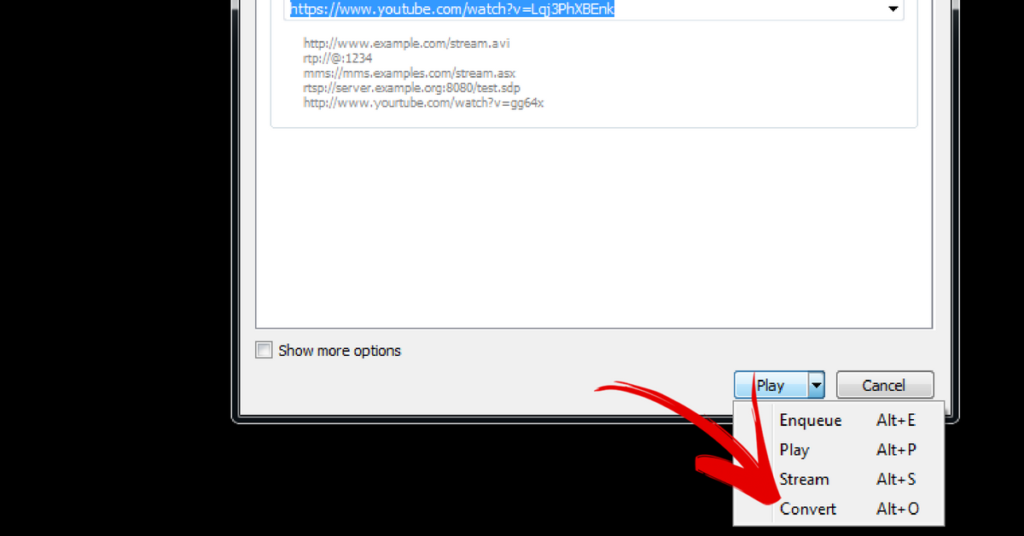
Step 7: Browse पर क्लिक करे
Convert पर क्लिक करने के बाद आपके सामने एक नई विंडो ओपन होगी। इसमें Browse पर क्लिक करे, और जहाँ पर आपको वीडियो सेव करनी है उस Location को सिलेक्ट करे।
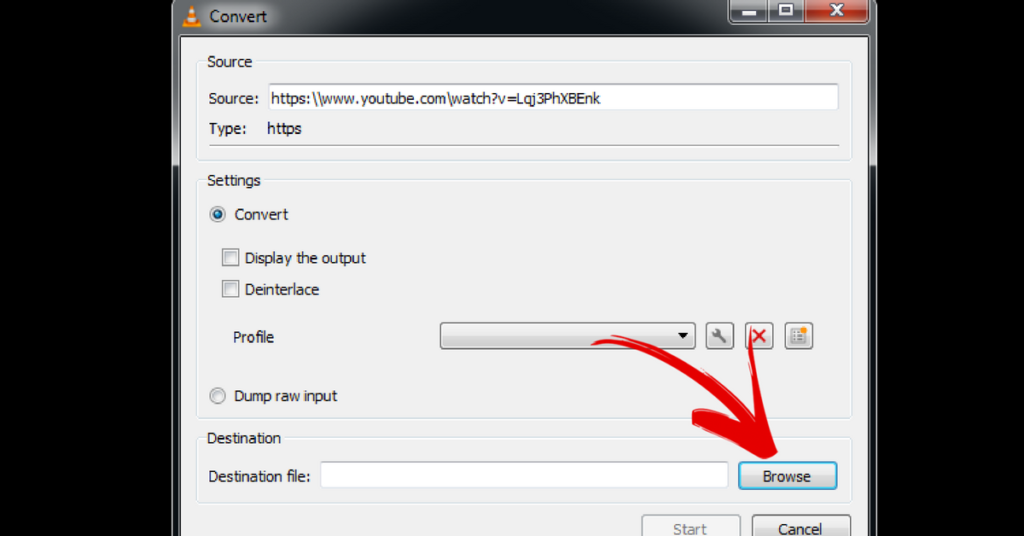
Step 8: Start Button
अब Video को डाउनलोड करने के लिए Start की बटन पर क्लिक करे।
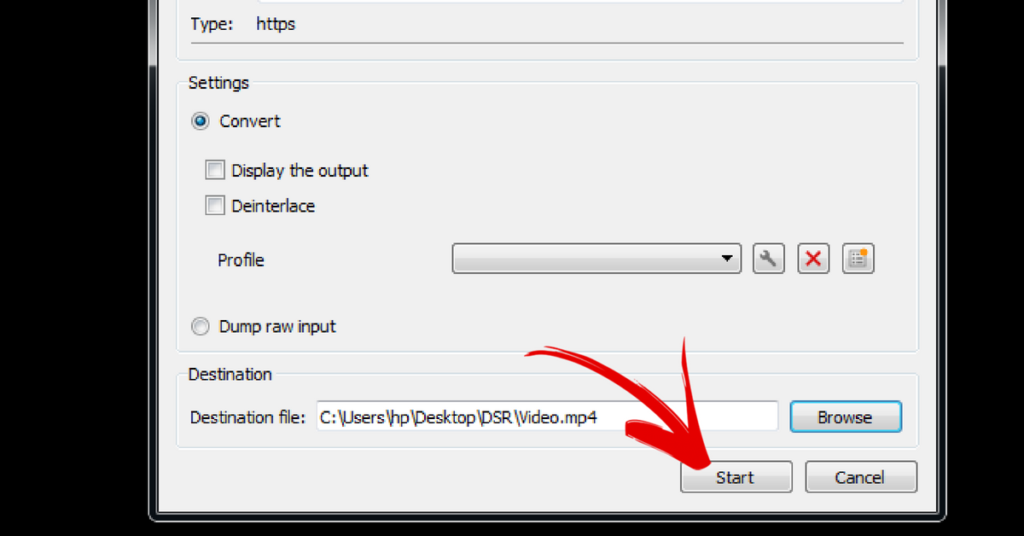
Start पर क्लिक करते ही आपकी वीडियो डाउनलोड होना शुरू हो जाएगी। इस तरह से आप VLC मीडिया प्लेयर की मदद से अपने कंप्यूटर में वीडियो को डाउनलोड कर सकते है।
VLC Media Player Ke Fayde
VLC मीडिया प्लेयर के बहुत से फायदे भी होते है। यदि आप VLC मीडिया प्लेयर का इस्तेमाल करते है तो इसमें आपको निचे बताये गए यह सभी फायदे मिलेंगे:
Free Of Virus
अगर आप इस एप्प का उपयोग करते है। तो इसकी वजह से आपके कंप्यूटर में वायरस नहीं आएँगे। आप वायरस की चिंता किये बिना इस एप्प का इस्तेमाल कर सकते है।
No Ads
इसका इस्तेमाल करते समय आपके सामने बार-बार कोई भी Ads नही आएँगे। आप आसानी से इस App का उपयोग कर सकते है।
Supported On More Platform
आप इसका उपयोग बहुत से उपकरणों में कर सकते है, जैसे- Windows, iPhone और भी बाकी सभी मोबाइल में।
Takes Less Space
यह आपके कंप्यूटर और मोबाइल में ज्यादा जगह नहीं लेता है तथा यह Download करने में भी आसान होता है।
Videoder App Se Video Kaise Download Kare
यदि आप फोन में वीडियो डाउनलोड करना चाहते है तो सबसे पहले आपको Videoder Player Download करना होगा इसके लिए नीचे दी गई स्टेप्स को फॉलो करे:

Step 1: Download Videoder App
सबसे पहले आपको Videoder की ऑफिसियल वेबसाइट www.videoder.com से अपने मोबाइल में Videoder App को डाउनलोड करना होगा।
Step 2: Install App
अब एप्प को डाउनलोड करने के बाद Install कर ले।
Step 3: Voot
अब आपके सामने Apps के कुछ ऑप्शन्स आएँगे, तो वहां Voot पर क्लिक करे।
Step 4: Search Video
इसके बाद आप जो भी वीडियो डाउनलोड करना चाहते है उसे Search करे, और उस पर क्लिक कर दे।
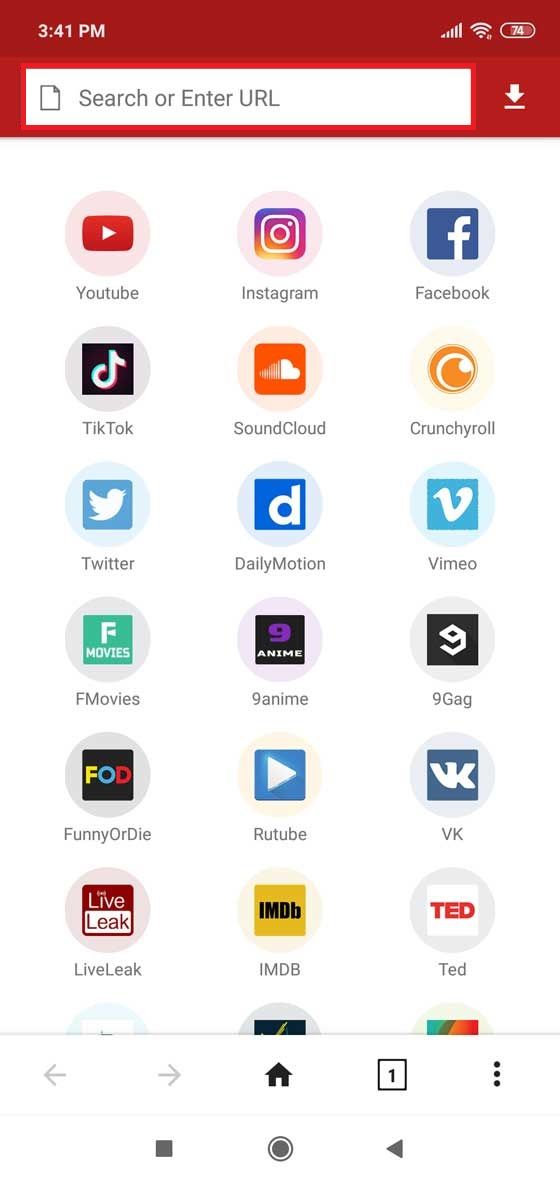
Step 5: Red Download Button
अब आपको एक Red Button दिखाई देगा उस पर क्लिक करे।
Step 6: Select Video Quality
अब आप Video Quality Select करे।
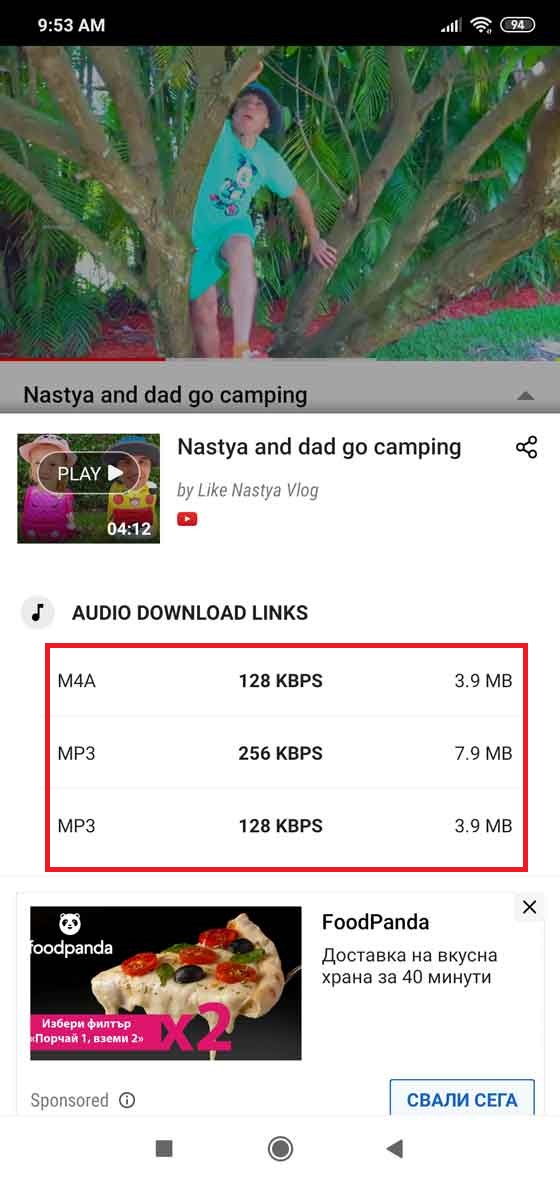
Step 7: Start Download
और अब Start Download पर क्लिक कर दे। इस तरह से आप इस App की मदद से अपनी पसंद का कोई सा भी वीडियो डाउनलोड कर सकते है।
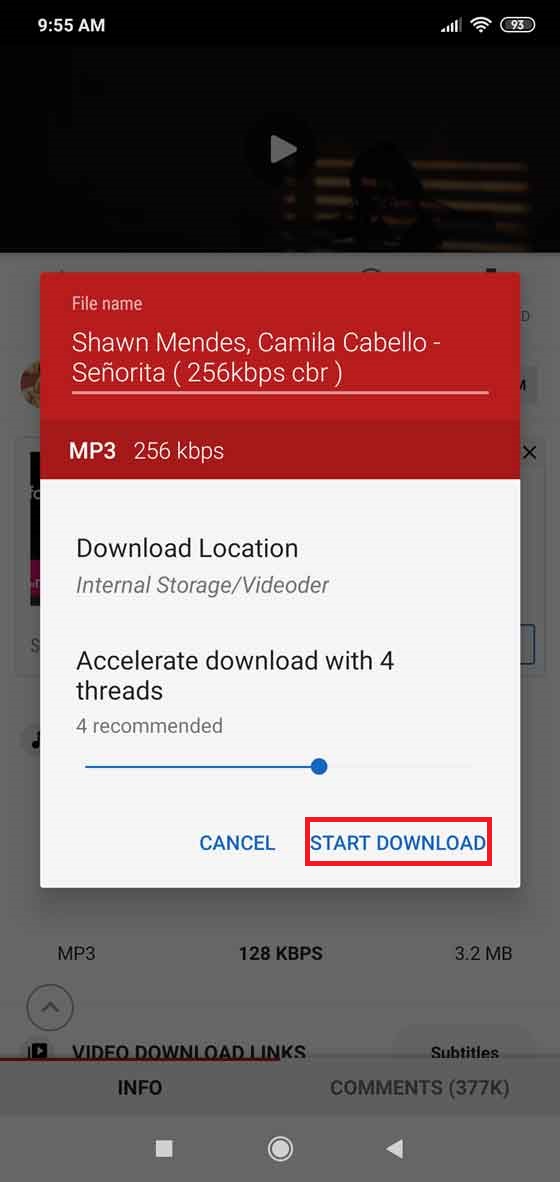
MX Player Kaise Download Kare (मोबाइल में)
MX Player को अपने फोन में डाउनलोड करने के लिए नीचे दी गई स्टेप्स को फॉलो करे:
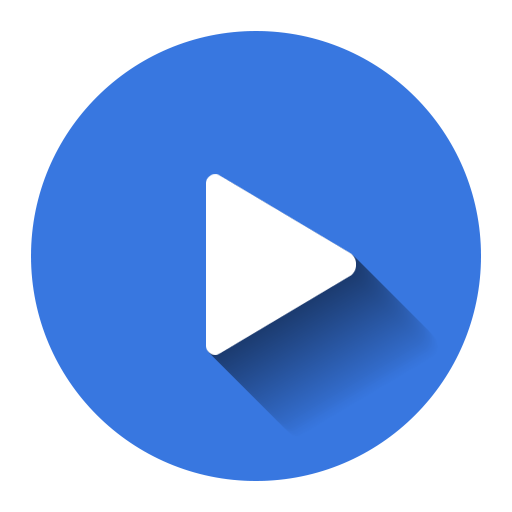
Step 1: Download MX Player
MX Player Download करने के लिए आप दी गई Link पर क्लिक करे यहाँ से आप सीधे MX प्लेयर डाउनलोड कर सकते है।
Step 2: Install MX Player
अब इसे डाउनलोड करने के बाद Install कर ले।
Step 3: Open App
अब इस App को ओपन करके आप इसका इस्तेमाल कर सकते है।
MX Player Kaise Download Kare (कंप्यूटर में)
यदि आप अपने कंप्यूटर में MX Player डाउनलोड करना चाहते है तो इसके लिए नीचे बताई गई स्टेप्स को फॉलो करे:
Step 1: Download Bluestacks
सबसे पहले आपको Bluestacks Download करना होगा। जिसे आप इसकी इसकी ऑफिसियल वेबसाइट से डाउनलोड कर सकते है।
Step 2: Install Bluestacks
डाउनलोड करने के बाद अब इसे Install कर ले।
Step 3: Open Bluestacks
अब Install होने के बाद Bluestacks को ओपन करके Search बटन पर टेप करके MX Player लिखे। अगर Search करने पर भी यह नही आता है तो आप सबसे नीचे दायी तरफ में “ Search MX Player On Google Play” पर क्लिक करके Search कर सकते है।
Step 4: Redirect To The Installation Page
Search करने के बाद MX Player App पर क्लिक करे। इसके बाद आप सीधे Installation के Page पर पहुँच जाएँगे।
Step 5: Download MX Player
यहाँ से आप MX Player डाउनलोड करके Install कर ले। अब आप MX Player का इस्तेमाल कर सकते है।
Conclusion:
यदि आप फिल्में या वीडियोज देखना पसंद करते है तो आपको प्लेस्टोर पर बहुत से एप्लीकेशन मिल जायेंगे जैसे- यूट्यूब, इंस्टाग्राम, फेसबुक, टिकटोक आदि। लेकिन वहाँ से उन्हें डाउनलोड नहीं किया जा सकता इसलिए हमने आपको उन एप्लीकेशन के बारे में बताया, जहां से आप किसी भी डाउनलोड कर सकते है वो भी फ्री में। तो अगर आपको हमारी पोस्ट पसंद आयी हो तो इसे अपने दोस्तों के साथ शेयर करना न भूले ताकि वे भी इनसे अपने वीडियोस डाउनलोड करके दूसरों के साथ शेयर कर सके, धन्यवाद!

